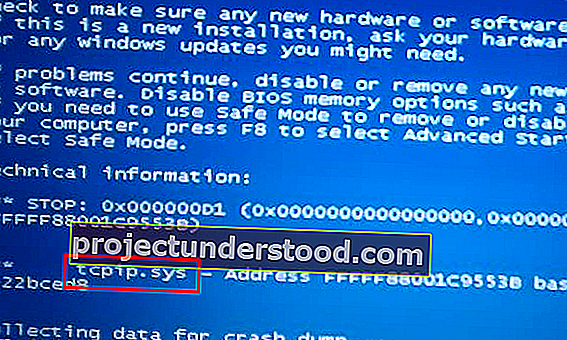Tcpip.sysหน้าจอสีฟ้าของข้อผิดพลาดตายเป็นหมู่ร่วมกันมากขึ้นของข้อผิดพลาดหน้าจอสีฟ้า Tcpip.sys เป็นไฟล์ไดรเวอร์ที่เชื่อมโยงกับTransmission Control Protocol ผ่าน Internet Protocolและคุณอาจได้รับข้อผิดพลาด Blue Screen หากไฟล์นี้เสียหาย คำอธิบายข้อผิดพลาดที่มาพร้อมกับข้อผิดพลาดนี้ ได้แก่ :
- IRQL_NOT_LESS_EQUAL
- KMODE_EXCEPTION_NOT_HANDLED
- PAGE_FAULT_IN_NONPAGED_AREA
Tcpip.sys ข้อผิดพลาดหน้าจอสีน้ำเงิน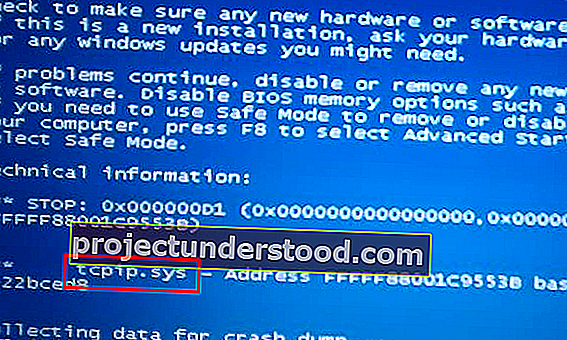
เช่นเดียวกับข้อผิดพลาดหน้าจอสีน้ำเงินส่วนใหญ่ข้อผิดพลาดหน้าจอสีน้ำเงิน Tcpip.sys เกิดจากไดรเวอร์ที่เสียหาย (โดยเฉพาะไดรเวอร์การ์ดเครือข่าย) และในบางครั้งเมื่อโปรแกรมป้องกันไวรัสของ บริษัท อื่นรบกวนการทำงานของไฟล์นี้ โดยปกติข้อผิดพลาดจะเกิดขึ้นเมื่อคุณติดตั้งฮาร์ดแวร์หรือซอฟต์แวร์ใหม่และผลักดันการเปลี่ยนแปลงเข้าสู่ระบบ
ลองทำตามแนวทางต่อไปนี้เพื่อแก้ไขปัญหา:
- เรียกใช้ตัวแก้ไขปัญหาหน้าจอสีน้ำเงิน
- รีเซ็ต TCP / IP
- อัพเดตไดรเวอร์การ์ดเครือข่าย
- ปิดการใช้งานโปรแกรมป้องกันไวรัสของบุคคลที่สาม
1] เรียกใช้เครื่องมือแก้ปัญหาหน้าจอสีน้ำเงิน

เครื่องมือแก้ปัญหาหน้าจอสีน้ำเงินในตัวสามารถช่วยระบุและแก้ไขสาเหตุทั่วไปที่อยู่เบื้องหลังข้อผิดพลาดหน้าจอสีน้ำเงิน
คลิกที่ปุ่ม Start แล้วเลือกการตั้งค่า >> การปรับปรุงและรักษาความปลอดภัย >> การแก้ไขปัญหา
เลือกตัวแก้ไขปัญหาหน้าจอสีน้ำเงินจากรายการและเรียกใช้
รีสตาร์ทระบบเมื่อกระบวนการแก้ไขปัญหาดำเนินการแล้ว
2] รีเซ็ต TCP / IP
ไฟล์ Tcpip.sys เชื่อมโยงกับโปรโตคอล TCP / IP เราสามารถรีเซ็ต TCP / IP ได้ในกรณีที่มีการแก้ไข
ค้นหา Command Prompt ในแถบ Windows Search และคลิกขวาที่ตัวเลือก เลือก Run as administrator
พิมพ์คำสั่งต่อไปนี้ในหน้าต่าง Command Prompt ที่ยกระดับแล้วกด Enter เพื่อดำเนินการ:
รีเซ็ต netsh int ip

รีสตาร์ทระบบเมื่อคำสั่งดำเนินการและดูว่าช่วยได้หรือไม่
3] อัปเดตไดรเวอร์การ์ดเครือข่าย
กด Win + R เพื่อเปิดหน้าต่าง Run และพิมพ์คำสั่งdevmgmt.msc กด Enter เพื่อเปิด Device Manager
ขยายรายการไดรเวอร์การ์ดเชื่อมต่อเครือข่าย คลิกขวาและเลือก Update driver สำหรับแต่ละไดรเวอร์ทีละรายการ
รีสตาร์ทระบบเมื่ออัพเดตไดรเวอร์แล้ว
หากคุณเพิ่งอัปเดตไดรเวอร์นี้และเริ่มประสบปัญหานี้คุณอาจต้องการย้อนกลับไดรเวอร์และดูว่าช่วยได้หรือไม่
4] ปิดการใช้งานโปรแกรมป้องกันไวรัสของบุคคลที่สาม
คุณอาจพิจารณาปิดใช้งานซอฟต์แวร์ป้องกันไวรัสของบุคคลที่สามชั่วคราว บางแบรนด์เป็นที่ทราบกันดีว่าทำให้เกิดปัญหาดังกล่าว
หวังว่าจะมีอะไรช่วย!